

|
|
|
|
|
当windows版本出现问题或者崩溃的时候,会收到是否发送错误报告的提示,最近有位win11系统用户在使用电脑的过程当中,想要关闭windows错误报告,但是却不知道应该如何操作,下面小编就为大家介绍关闭windows错误报告的方法。 操作方法 1、使用热键Windows + R打开运行对话框,然后键入services.msc并按 Enter 或 OK 按钮。 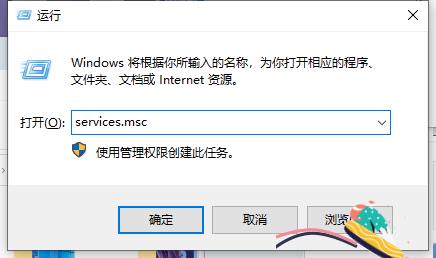 2、在服务窗口中,右键单击右窗格中的Windows 错误报告服务,然后选择属性 。 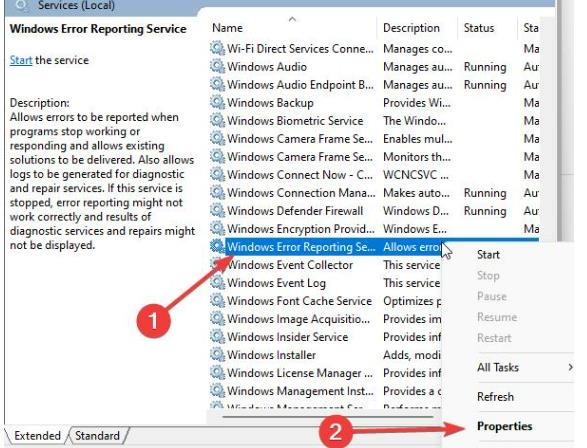 3、单击常规选项卡。从启动类型部分的下拉菜单中,选择禁用,单击服务状态部分下的停止,然后单击应用确定。 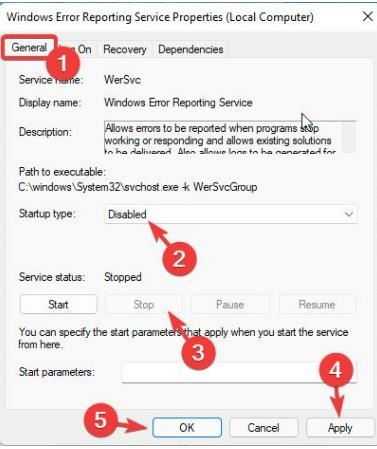 4、重新启动您的电脑。 以上就是win11怎么关闭windows错误报告?关闭windows错误报告的教程的全部内容,望能这篇win11怎么关闭windows错误报告?关闭windows错误报告的教程可以帮助您解决问题,能够解决大家的实际问题是软件自学网一直努力的方向和目标。 |
|
|